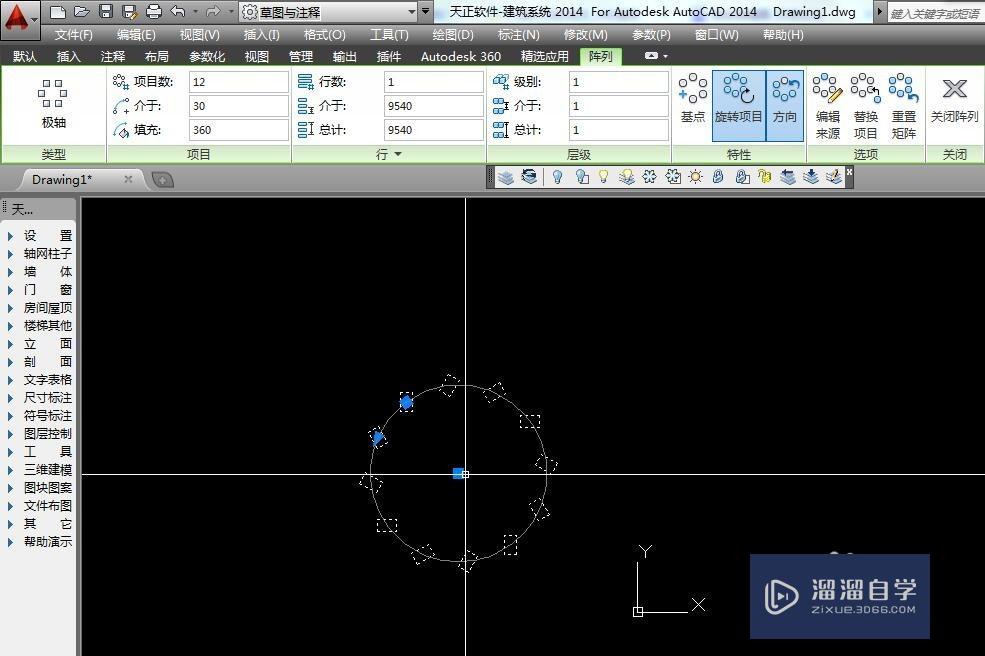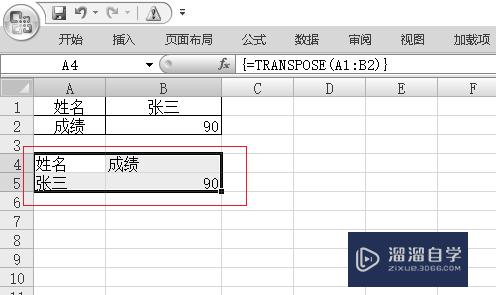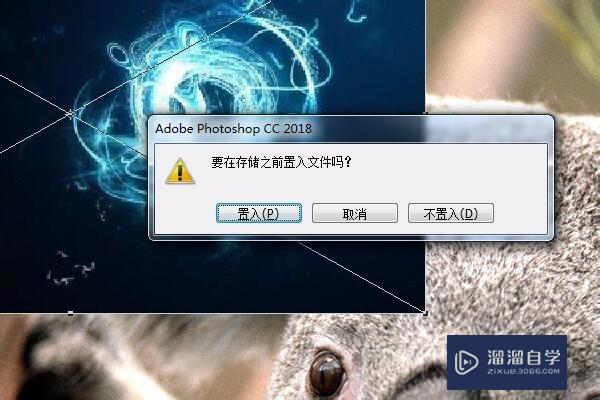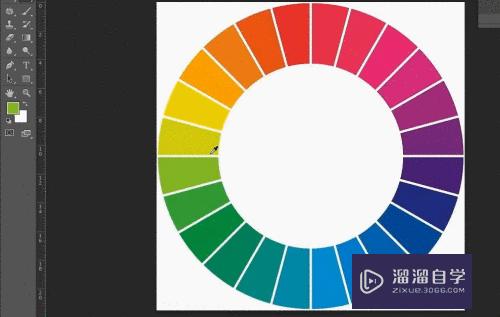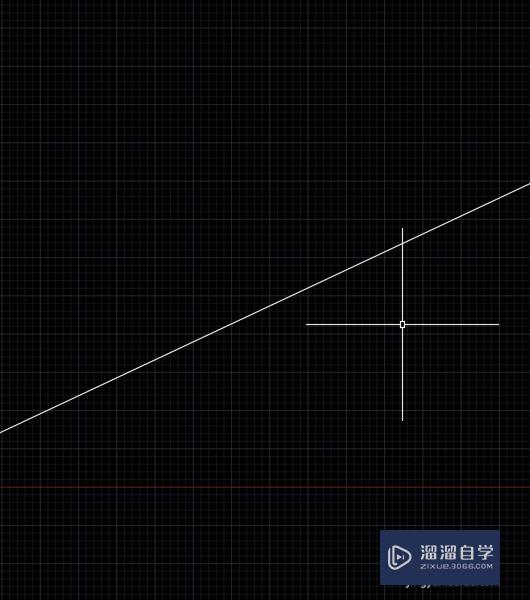CAD怎么默认圆的显示精度(cad显示圆精度怎么设置)优质
CAD圆的显示精度缺省为100。数字过低。圆或圆弧的显示状态就不理想。而每次修改过后从新启动CAD又变回了100。每次修改显得太烦锁。要显示精度默认为20000。那么CAD怎么默认圆的显示精度?一起来看看吧!
工具/软件
硬件型号:神舟(HASEE)战神Z7-DA7NP
系统版本:Windows7
所需软件:CAD2010
图例
第1步
对比一下两图。图2显示精度为20000。显示状态更为理想。
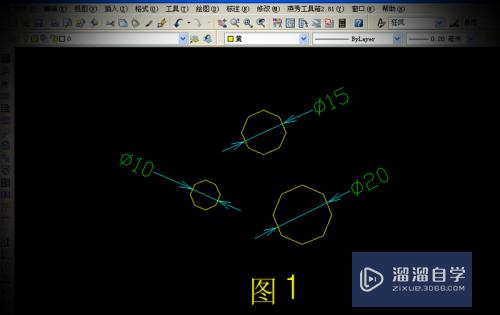
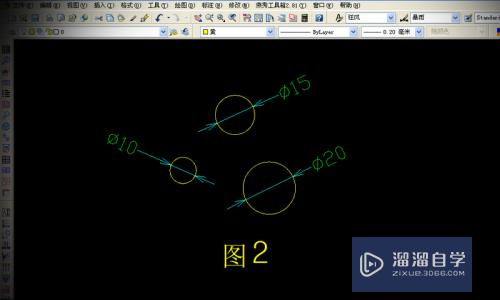
方法/步骤2
第1步
首先。我们来建立一个扩展名为LSP的文档。文件名为cad圆精度。文件名可随意。
把步骤2复制到记事本上。选择另存

第2步
(defun vie()
(setq cm (getvar "cmdecho"))
(setvar "cmdecho" 0)
(command "viewres" "y" "20000")
(setvar "cmdecho" cm)
)
(vie)
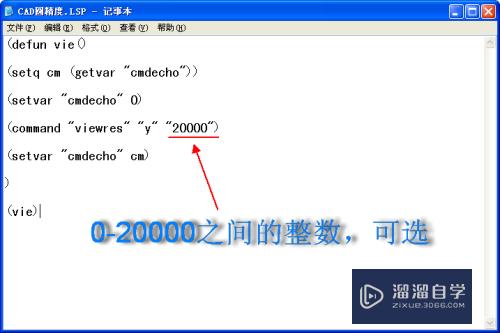

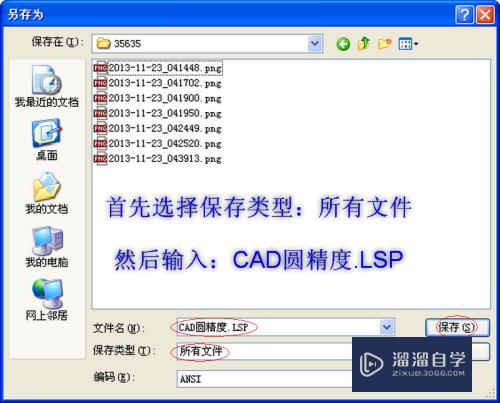
第3步
建立了lsp文档后。进入cad界面。工具-加载应用程序。
添加刚建立的lsp文档。完成。
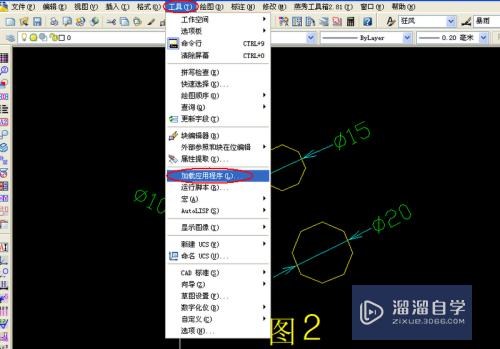
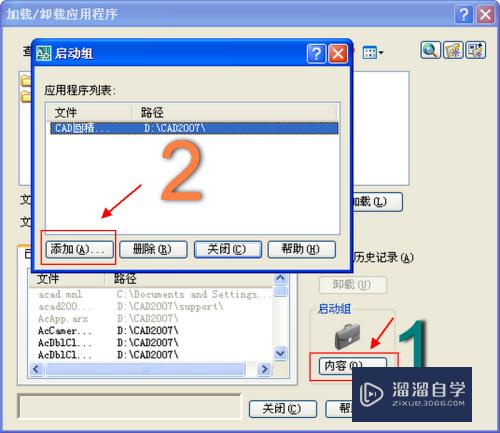
第4步
以后重启cad默认数值都为20000了
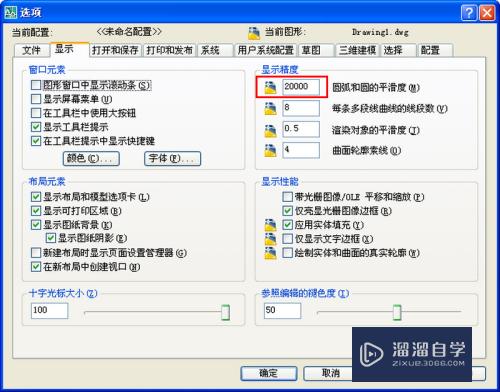
以上关于“CAD怎么默认圆的显示精度(cad显示圆精度怎么设置)”的内容小渲今天就介绍到这里。希望这篇文章能够帮助到小伙伴们解决问题。如果觉得教程不详细的话。可以在本站搜索相关的教程学习哦!
更多精选教程文章推荐
以上是由资深渲染大师 小渲 整理编辑的,如果觉得对你有帮助,可以收藏或分享给身边的人
本文标题:CAD怎么默认圆的显示精度(cad显示圆精度怎么设置)
本文地址:http://www.hszkedu.com/66724.html ,转载请注明来源:云渲染教程网
友情提示:本站内容均为网友发布,并不代表本站立场,如果本站的信息无意侵犯了您的版权,请联系我们及时处理,分享目的仅供大家学习与参考,不代表云渲染农场的立场!
本文地址:http://www.hszkedu.com/66724.html ,转载请注明来源:云渲染教程网
友情提示:本站内容均为网友发布,并不代表本站立场,如果本站的信息无意侵犯了您的版权,请联系我们及时处理,分享目的仅供大家学习与参考,不代表云渲染农场的立场!